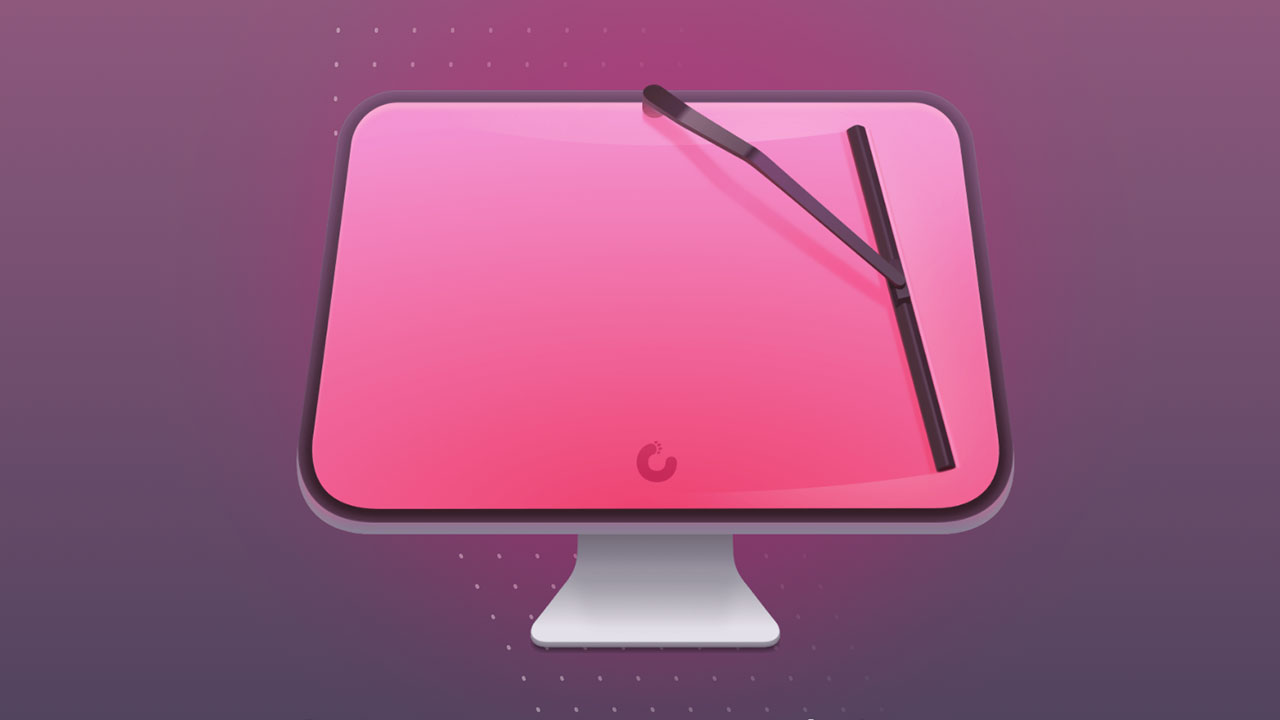Macを長く使っていると、思った以上にストレージ容量が少なくなってしまったり、原因不明の動作の重さに苦しめられることがありますよね。
そんなMacの不調を診断して解決してくれるMacアプリである「CleanMyMac X」を作っているMacPaw社よりレビューのご依頼をいただきましたので、CleanMyMac Xを実際に使ってみた感じたポイントをまとめてみました。
目次
必要ないファイルを整理して容量を空けられるアプリ「CleanMyMac X」
「CleanMyMac X」は、Macを診断してくれて、ファイルの整理をしてくれたり、高速化してくれたり、何かしら不調があった時の対策を示してくれるアプリです。
後ほど詳しく解説していきますが、ざっくりとCleanMyMac Xでできることはこんな感じ。
- Macをスキャン
- 不要なファイルを削除
- ウイルスチェック
- Macの高速化
CleanMyMac XはMac App Storeでも取り扱ってます。無料版と、1年間使うことのできる有料版があります。
公式サイトでは一年版に加えて、永年版(一度支払ったらずっと使えるもの)を購入できます。3年以上使う場合はこちらの方がお得です。
App Storeでも公式サイトでも、無料版をダウンロードすることができますが、スキャンはできるもののクリーンアップできる容量が500MBまでという制限付きなので、体験版だと思ってください。
一度無料版でスキャンだけ試してみて、しっかりとクリーンアップしたいという場合に購入するのもありだと思います。
有料版を買ったとしても無料版のアプリをインストールしてから、左下にある「完全版を購入」からアクティベートします。

メーカー様より有料版のアカウントをいただいてますので、アクティベートして使ってみました。
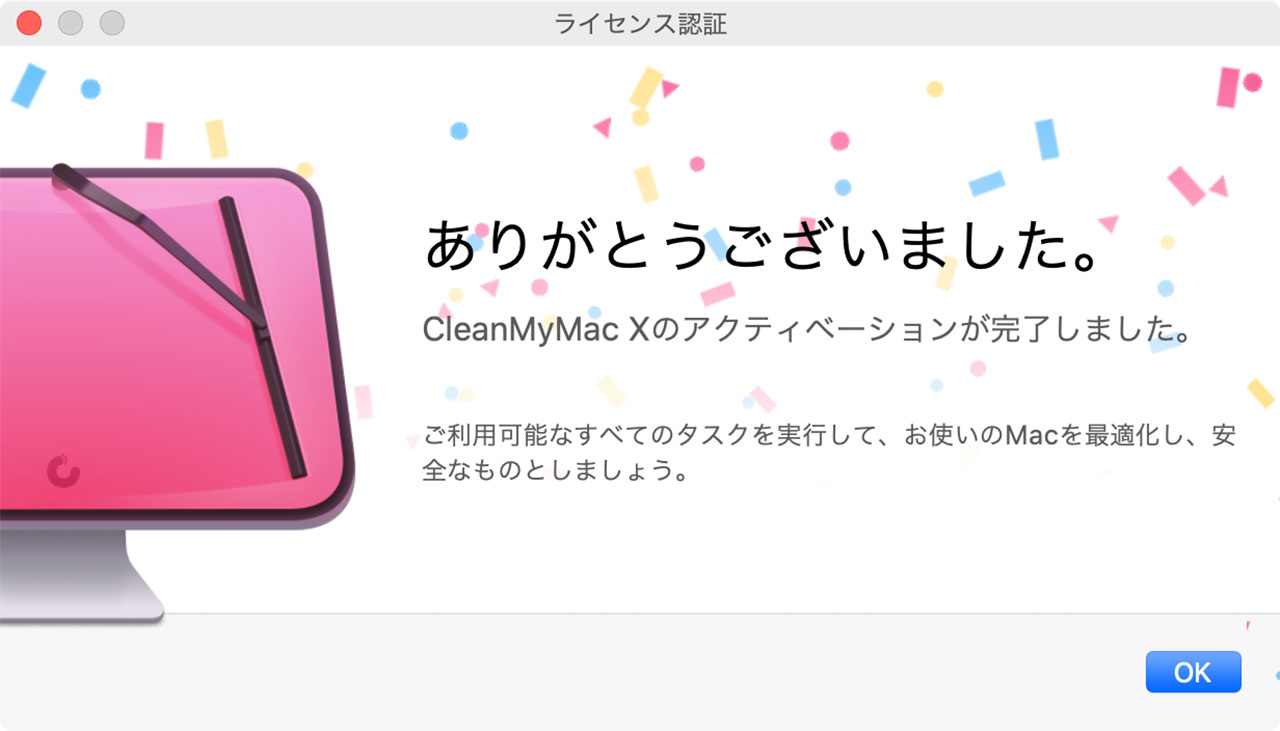
CleanMyMac Xの信頼性の高さ
通常はMacという名称が入ったものはMac App Storeで販売することが難しいそうで、MacPaw社が長年の取り組みと必要な手続きを全てクリアしたことで実現できたことだそうです。
つまり、製品名にMacという名前が入ってるものがMac App Storeにて販売されているという事実がすごいことなんですね。
Macをクリーンアップするアプリしたりウイルスチェックなどセキュリティーにも関わるアプリなので、信頼性の高さもおすすめできるポイントの一つかと思います。
CleanMyMac Xでできること
先ほど箇条書きでさらっと紹介したCleanMyMac Xでできることについて、それぞれの項目を詳しく解説していきます。
Macをスキャンして不調を洗い出す
まずはMacの不調を洗い出すために、スキャンしましょう。

クリーンアップ・セキュリティ・高速化の3つの軸で診断してくれます。
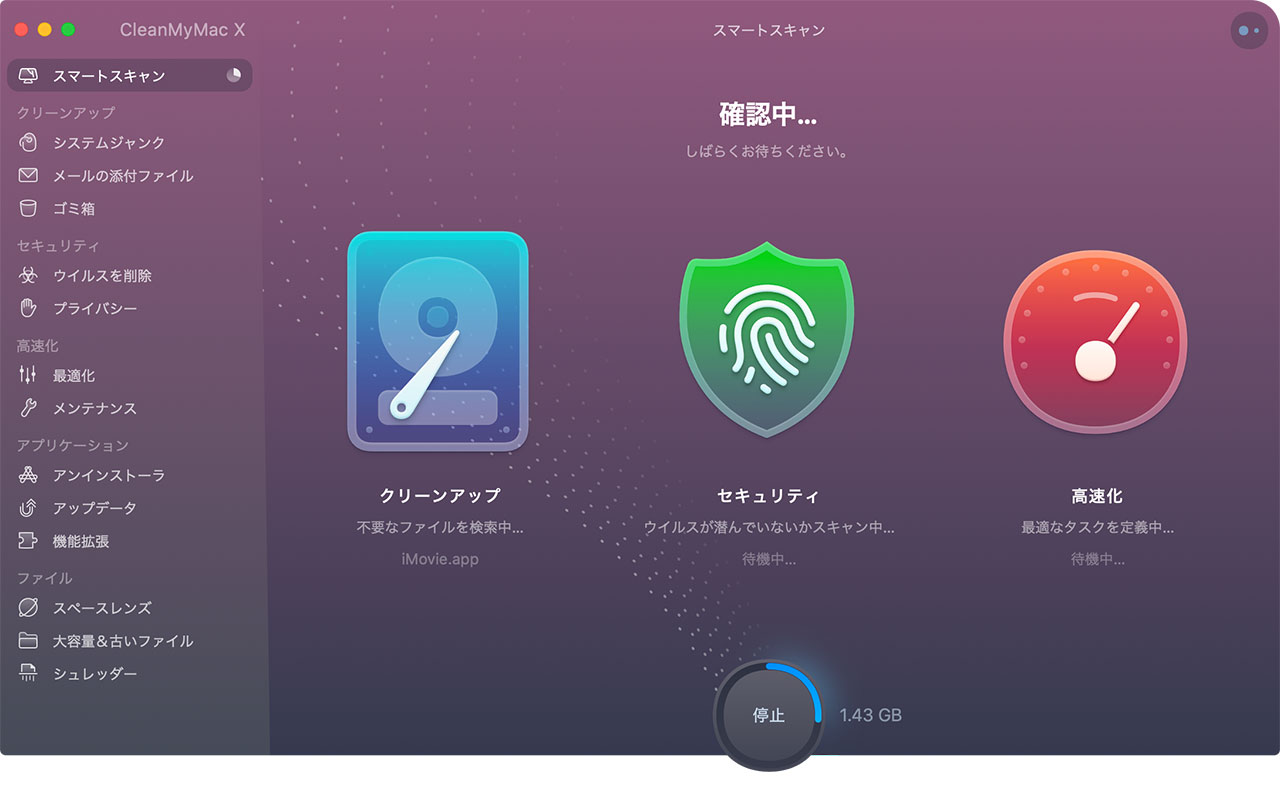
こちらが僕のMacBook Proのスキャン結果です。セキュリティに問題はありませんでしたが、不要なファイルが12.71GBもあり、高速化のためにできることが3つあるそうです。
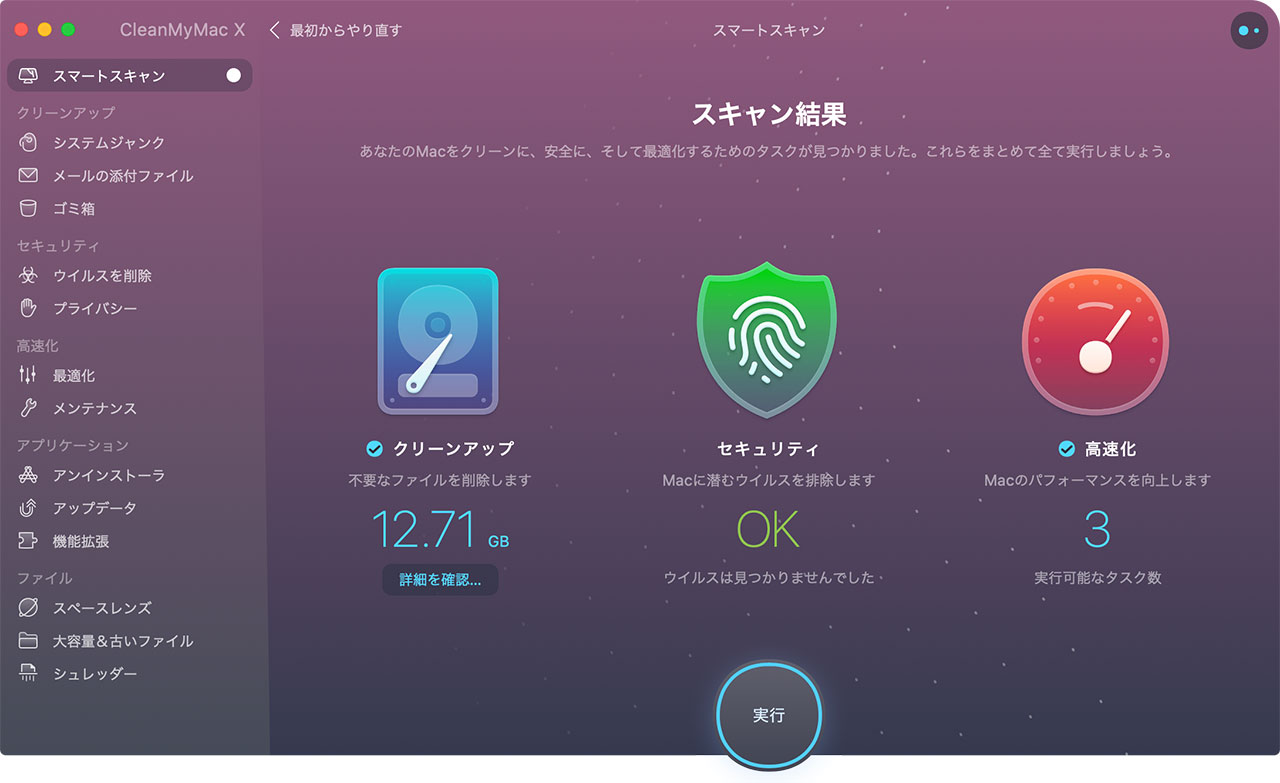
不要なファイルを削除・ウイルス除去・高速化
スキャンが終わったら、画面かぶの実行ボタンを押すだけで、不要なファイルの除去・ウイルスの脅威があればそれの除去・Macの高速化の処理を進めてくれます。

先ほど診断された12.71GBの不要なファイルが削除され、ウイルス感染がないことが確認され、高速化に必要な3つのタスクが実行されました。

ちなみに高速化のために行われたのは「メンテナンススクリプトを実行・DNSキャッシュをクリア・RAMを開放」だそうです。
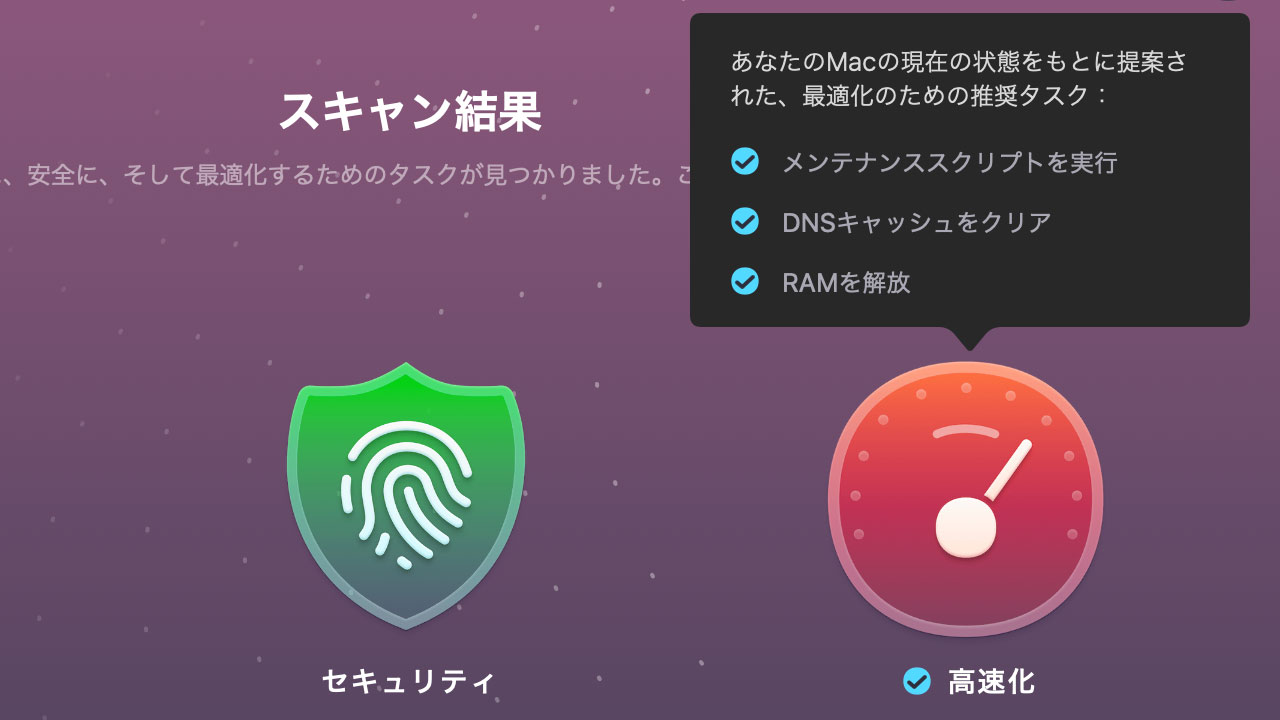
不要なファイルは1つずつ選んで削除することも可能
スキャンしてから実行ボタンを押すと不要だとCleanMyMac Xが判断したファイルを全て削除してくれますが、ファイルが不要かどうか確認して個別に対処したいということも可能です。
スキャン後にクリーンアップの下にある「詳細を確認」をクリックします。
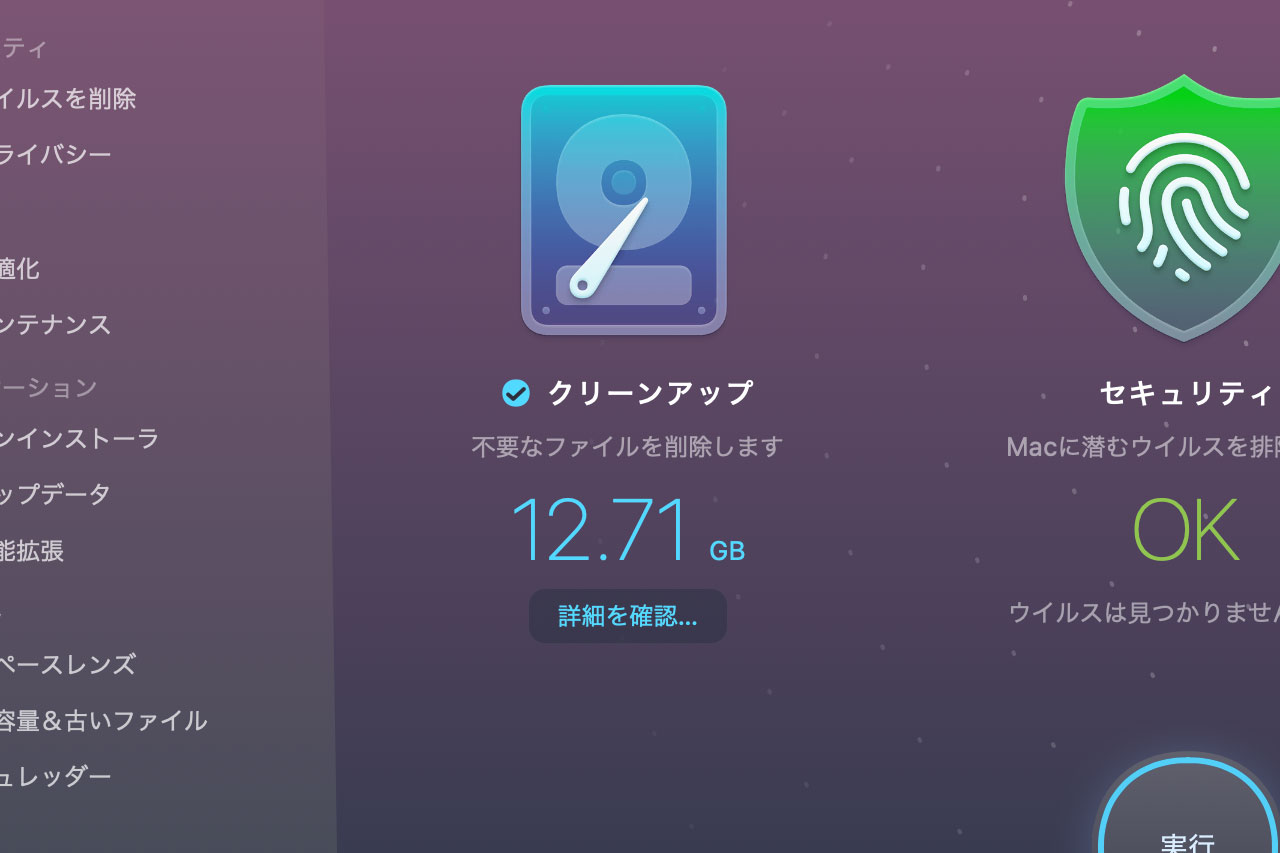
するとこれから削除しようとしている、CleanMyMac Xが不要だと判断したファイルがずらっと表示されます。

そのファイルが何者かわからなければ右クリックすることで「Finderで表示」することもできます。
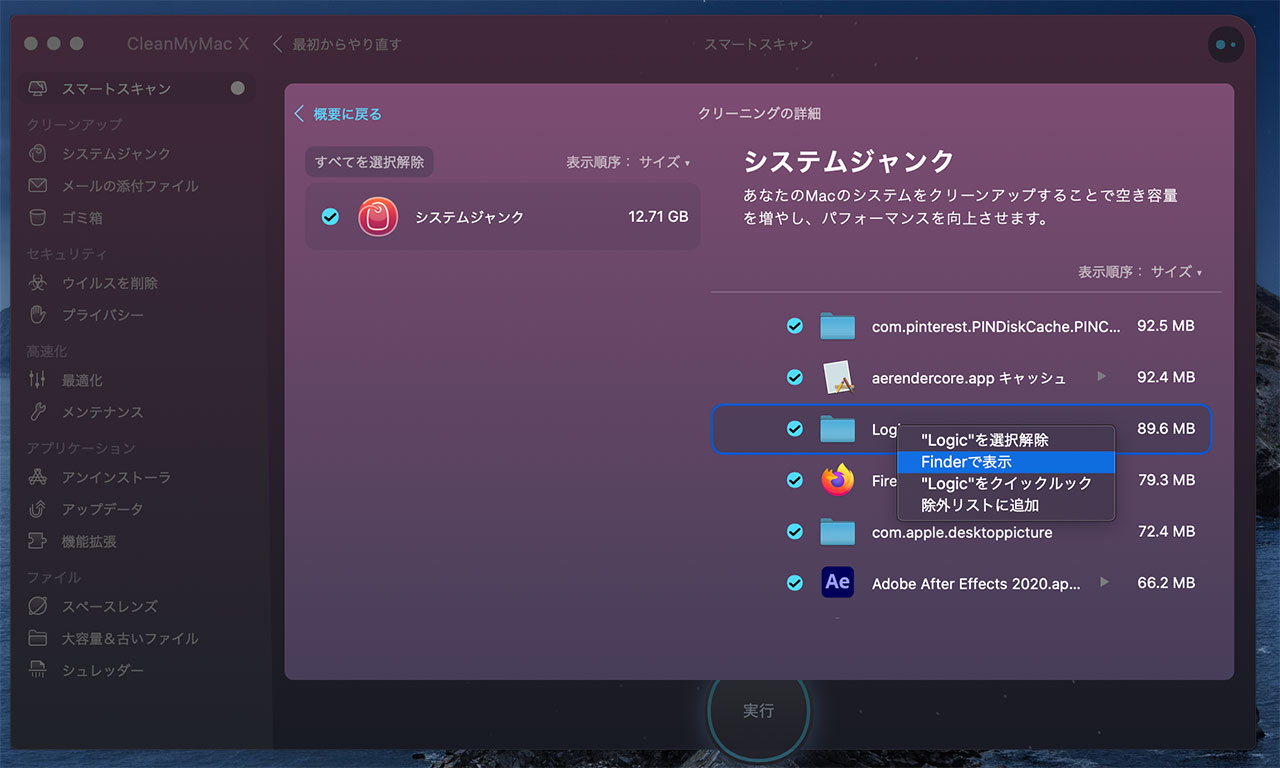
必要だと判断したファイルのチェックを外すことも可能です。
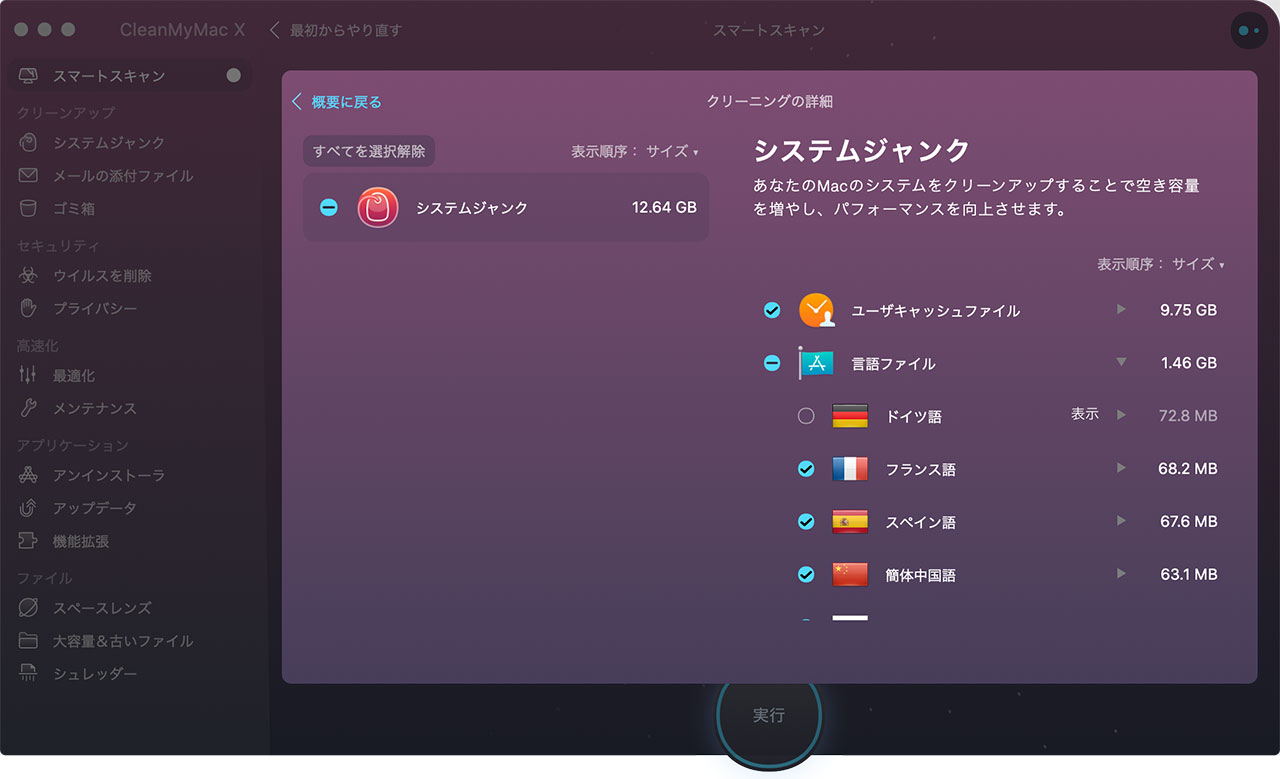
CleanMyMac Xで便利だと感じたところ
CleanMyMac Xを使ってみて、僕が便利だと感じたところをピックアップして紹介します。
大容量のファイルや古いファイルを探し出せる
不要なファイルかどうかはCleanMyMac X側からはわからないものの、実際は必要ではないファイルというものもあったりしますよね。古くて使ってないものであったり、一応取っておいただけのものであったり。
Mac内の容量が大きいものや古いものを探してくれる機能もあるため、目で見て必要ないものを捨てていくことができます。
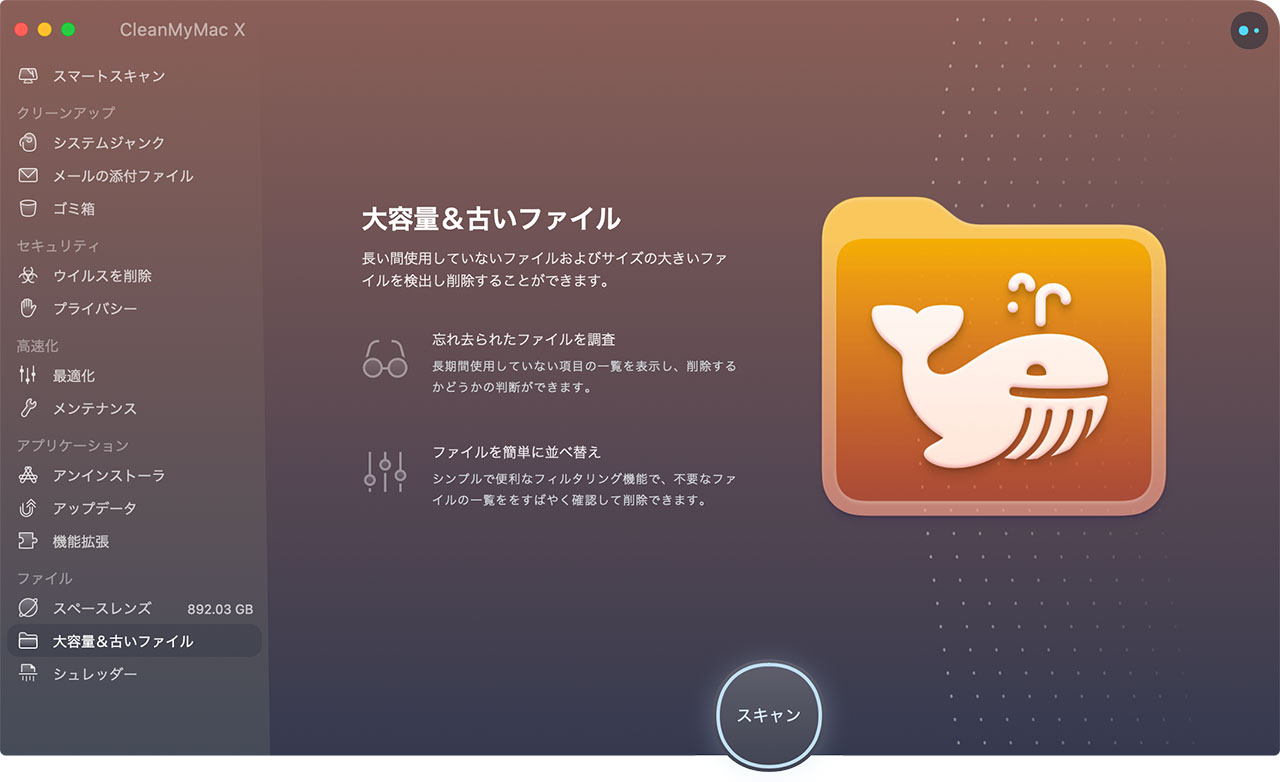
容量を見ていただくとものすごい大容量ファイルがありますよね。これを見て削除した方がいいかどうか選別していくことができます。
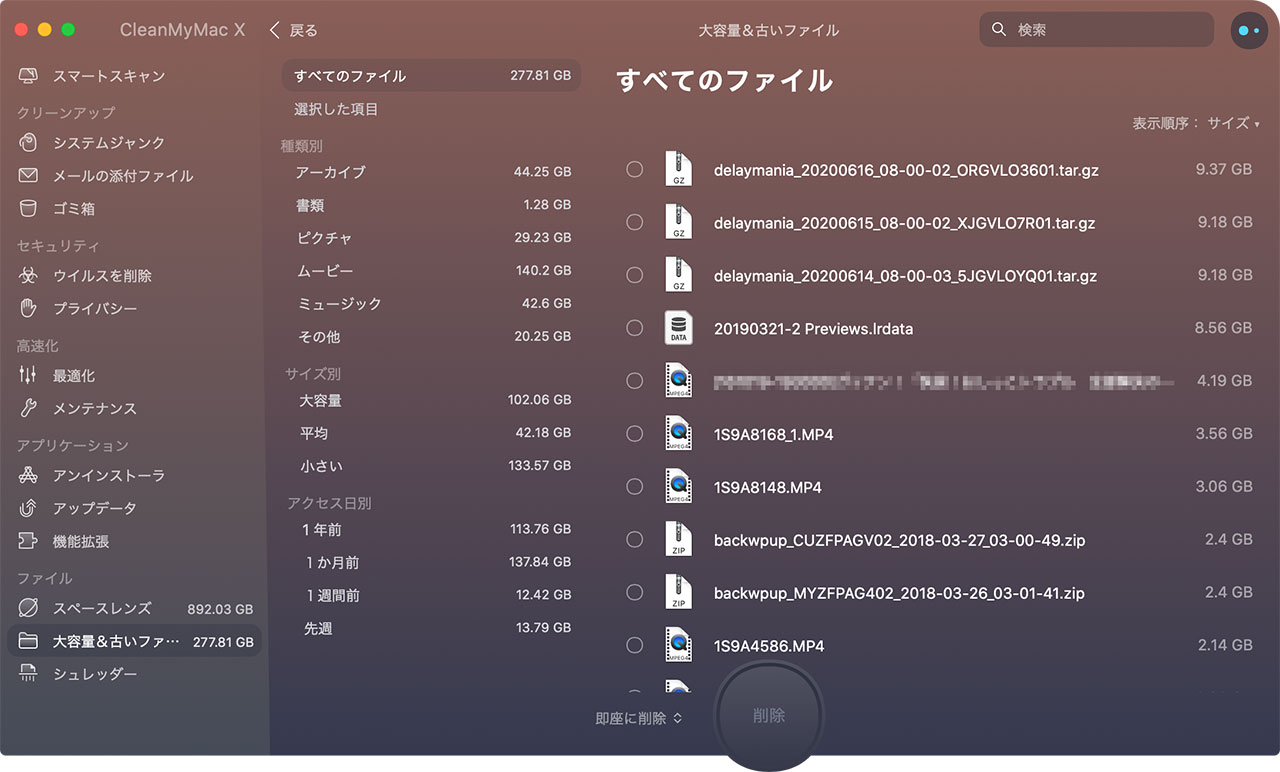
アラートでMacの不調が分かる
ストレージの残り容量が少なくなったり、ゴミ箱に不必要にファイルが増えすぎたり、Macに不調があればすぐにアラートで教えてくれます。
こちらはゴミ箱に動画データを捨てまくった時に出たアラートです。ゴミ箱って気づくととんでもない容量になってたりするので…。
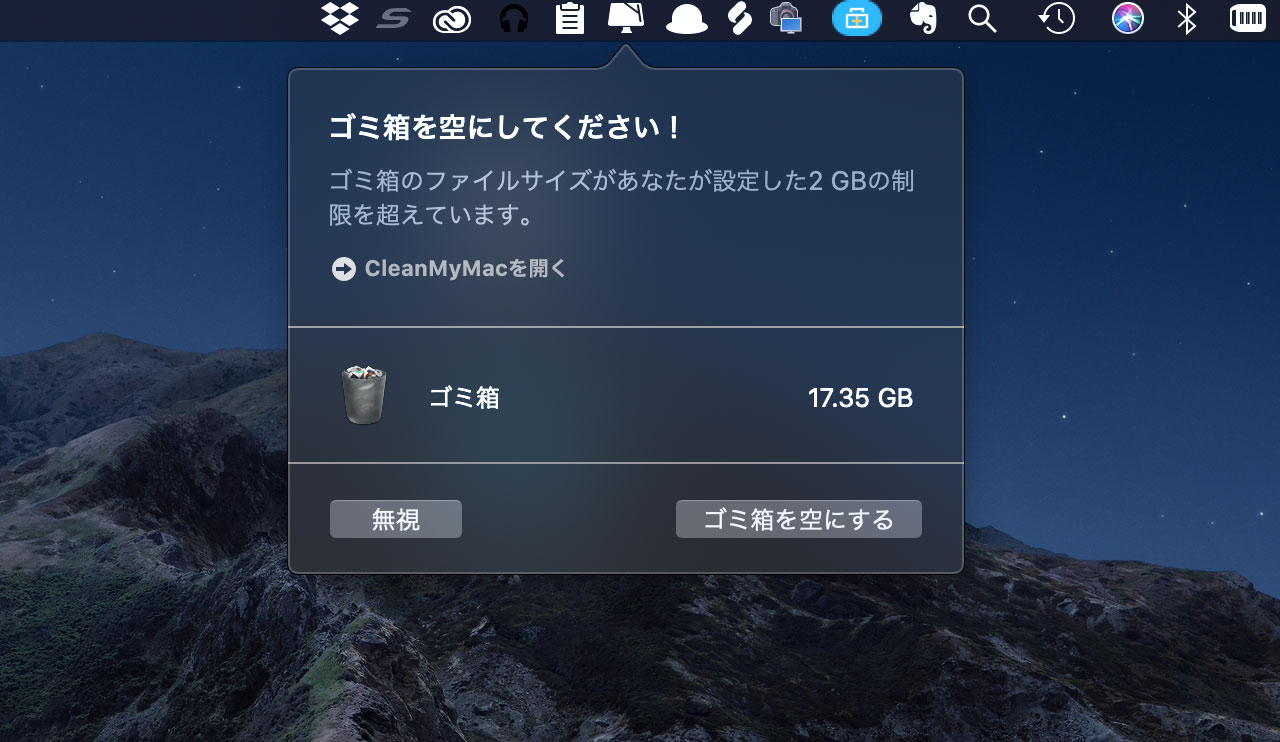
その他にも、アプリがやたらと重くなって反応が鈍い時に「アプリが動いてません」みたいなことも教えてくれたりして、若干お節介に感じるくらいアラートを出してくれます。
アンインストール機能で不要なファイルもまるっと削除
Macはアプリケーションフォルダからアイコンをゴミ箱にドラッグアンドドロップするだけで、アプリのアンインストールすることができるのが手軽でいいんですが、実際は不要なファイルが残ってしまったりします。
アンインストーラーが付属しているアプリがほとんどないため、その辺りは半分諦めていたところがあるんですが、CleanMyMac Xが解決してくれました。
CleanMyMac Xを使ってアンインストールすれば、不要なファイルも一緒に削除してくれます。
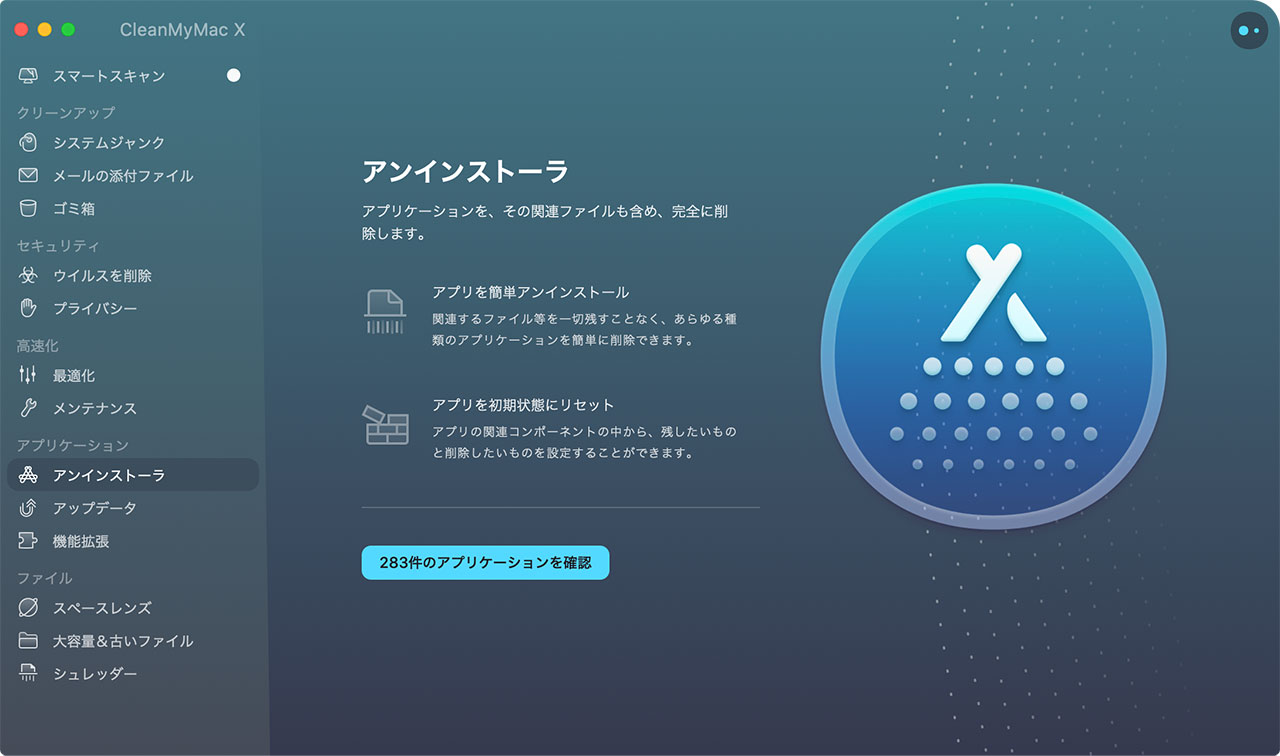
最近使ってないアプリを順番に表示してくれたり、
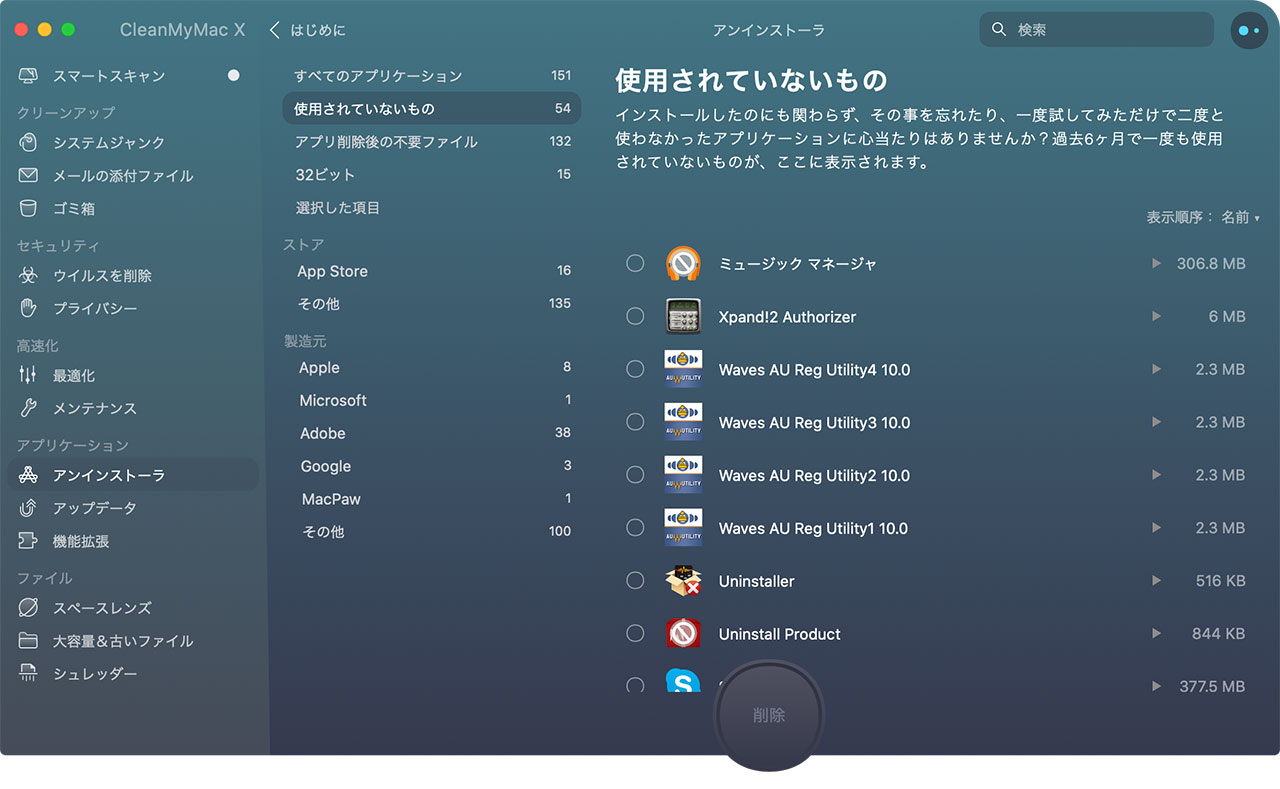
このようにアプリ削除後に不要となるファイルを表示してくれたりします。

最後に
僕はMacBook Proを購入したばかりでまだ不調はさほどでもないんですが、移行アシスタントを使って以前に使っていたMacからデータを引き継いだこともあり、不要ファイルはしっかりと残ってました。
Macを長く使うほどありがたみを感じるソフトだと思いますので、Mac愛用者にはチェックしていただきたいです。